フォルダにパスワードを設定する方法!ソフトなし(Windows10)
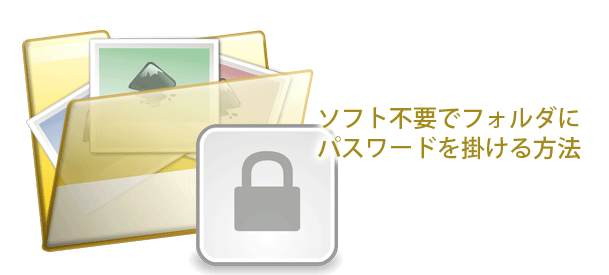
大切なデータを他人には簡単に見られないようにするために、ファイルやフォルダにパスワードを設定したいという方は多いと思います。例えば Microsoft の Office であれば、ファイルごとにパスワードを付けて保存することが可能です。
しかしフォルダのプロパティ等からパスワードをかけることはできず、フォルダにパスワードをかけるには一工夫しなくてはなりません。Microsoft のヘルプページにも
という質問に対して
と回答があるくらいです。
でも今回ご紹介する方法では、特別なソフトがなくてもフォルダにパスワードを設定することができます。
フォルダにパスワードを設定する手順
この手順は『Simple Help(英語)』というサイトに掲載されているものを参考にご紹介致します。
1.新規フォルダを作る
新規でフォルダを作成します。名前は任意のもので構いません。

2.テキストファイルに魔法のコードを入れる
作成したフォルダの中にテキストファイルを作成してください。(フォルダ内で 右クリック > 新規作成 > テキスト)

そのテキストファイルを開いて下記のコードをコピー&貼り付けてください。
cls
@ECHO OFF
title Folder Private
if EXIST "Control Panel.{21EC2020-3AEA-1069-A2DD-08002B30309D}" goto UNLOCK
if NOT EXIST Private goto MDLOCKER
:CONFIRM
echo Are you sure you want to lock the folder(Y/N)
set/p "cho=>"
if %cho%==Y goto LOCK
if %cho%==y goto LOCK
if %cho%==n goto END
if %cho%==N goto END
echo Invalid choice.
goto CONFIRM
:LOCK
ren Private "Control Panel.{21EC2020-3AEA-1069-A2DD-08002B30309D}"
attrib +h +s "Control Panel.{21EC2020-3AEA-1069-A2DD-08002B30309D}"
echo Folder locked
goto End
:UNLOCK
echo Enter password to unlock folder
set/p "pass=>"
if NOT %pass%== PASSWORD_GOES_HERE goto FAIL
attrib -h -s "Control Panel.{21EC2020-3AEA-1069-A2DD-08002B30309D}"
ren "Control Panel.{21EC2020-3AEA-1069-A2DD-08002B30309D}" Private
echo Folder Unlocked successfully
goto End
:FAIL
echo Invalid password
goto end
:MDLOCKER
md Private
echo Private created successfully
goto End
:End23行目にある「PASSWORD_GOES_HERE」をフォルダに設定したいパスワードに変更します。パスワードに変更すると23行目は下記のようになります。
if NOT %pass%== pass1234 goto FAIL
3.拡張子を変えて保存する
上記の設定ができたら保存します。ただし拡張子を変更して保存します。
ファイルから名前をつけて保存を選択。ファイルの種類を「すべてのファイル(*.*)」にして、ファイル名を「任意の名前.bat」にして保存してください。※拡張子「.bat」にして保存するということです。
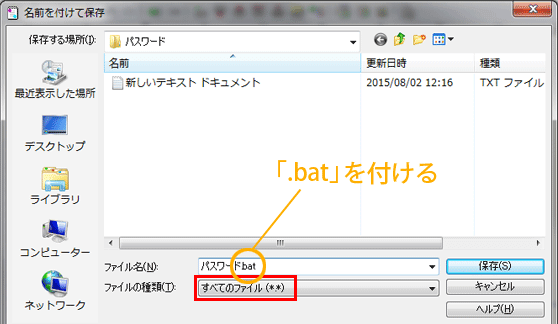
4.パスワード付きフォルダ
保存した「任意の名前.bat」のファイルをダブルクリックしてください。すると「Private」というフォルダが作成されます。このフォルダの中に大切なデータを入れます。
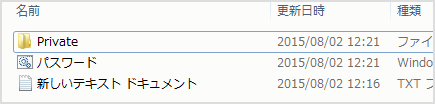
※テキストファイルは削除して結構です。「○○○.bat」は削除しないでください。
再度「任意の名前.bat」をダブルクリックするとプロンプト画面が表示されます。キーボードで「y」を入力してEnterキーを押してください。すると「Private」フォルダが隠しフォルダとなり非表示になります。
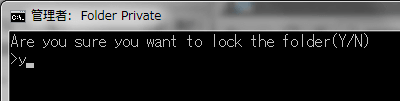
「任意の名前.bat」をダブルクリックしてみましょう。今度もプロンプト画面が表示されますが、今回は設定したパスワードを入力してEnterキーを押します。
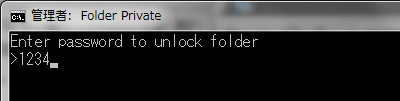
パスワードが合っていれば「Private」フォルダが表示されます。要は「○○○.bat」でフォルダを隠したり、パスワード付きで表示させたりするということですね。
![生活に役立つネタを!iscle[イズクル]](https://www.iscle.com/image/toplogo.svg)


